Приветствую тебя читатель! В этой статья я покажу, как можно легко и просто создать свою электронную почту!

Я не буду рассказывать достоинства и недостатки тех или иных почтовых систем, я просто покажу, как создать почту на примере одного из самых надежных и популярных почтовиков!
Итак, без лишних слов, переходим к делу!
Простая инструкция из 5 шагов!
Шаг № 1
Открывает страницу с регистрацией почты mail.ru
Здесь вам нужно заполнить вот такую вот форму (об этом далее):
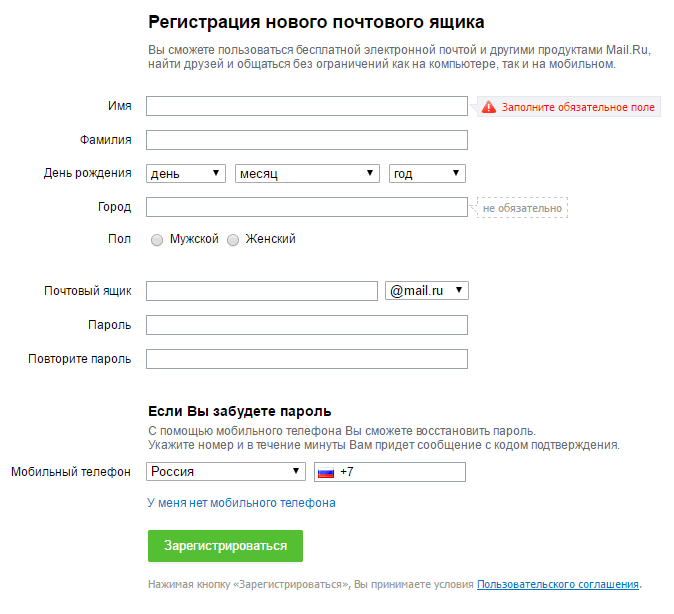
Шаг № 2
Сначала заполняем ваши персональные данные:
- Имя: пишем свое имя;
- Фамилия: пишем свою фамилию:
- Дата рождения: выбираем день, месяц и год с помощью выпадающих списков;
- Город: начните вводить название города, после чего выберите его из появившихся результатов;
- Пол: отметьте свой пол.
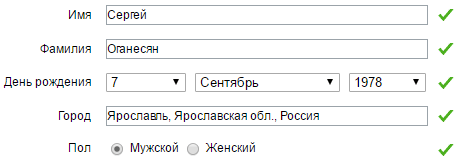
Далее нужно либо выбрать, либо придумать название для вашего почтового ящика.
Чтобы не придумывать, просто нажмите на поле для почтового ящика и выберите название из предложенных уникальных имен:
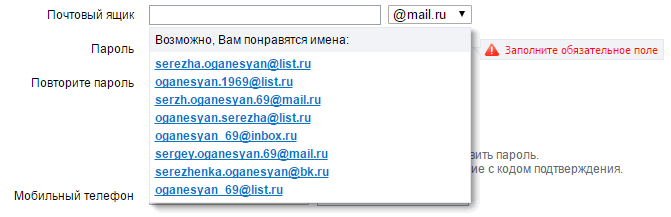
Далее необходимо придумать пароль.
Внимание! Обязательно придумывайте сложный пароль, чтобы его было сложно подобрать перебором!
Задайте сложный пароль, используя заглавные и строчные буквы (A-Z, a-z), цифры (0-9) и специальные символы
Пример сложного пароля:
fgG6h#!eF$#fsdfG
Когда вы дважды вобьете пароль, вы увидите уровень сложности, определяющийся количеством желтых ключей – подбирайте такой пароль, чтобы было 3 желтых ключа:

Шаг № 3
Далее идет номер телефона, но его заполнять необязательно, поэтому нажимаем на кнопку – У меня нет мобильного телефона:

*если что, его потом можно будет добавить.
Шаг № 4
Далее нажимаем на кнопку – Зарегистрироваться:

Шаг № 5
Должно появиться всплывающее окно, в котором нужно ввести защитный код:
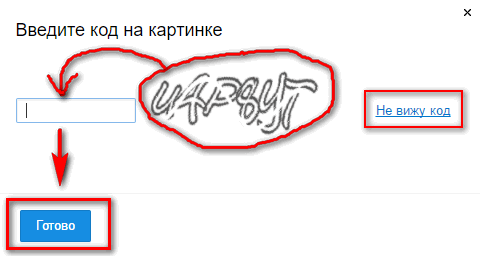
Если непонятно что написано, то нажмите на – “Не вижу код”, также, не бойтесь ошибиться, если ошибетесь, то вам просто предложат ввести другой код.
Когда код введен, нажмите – Готово.
Все! Поздравляю -вы создали почту!
Если вдруг забыли название вашей почты, по его можно посмотреть в правом верхнем углу, а более подробную информацию можно увидеть, нажав на название почты со стрелочкой:
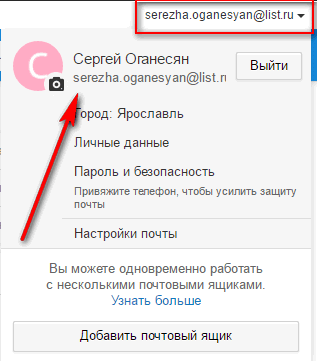
Как видите, ничего сложного нет, если у вас остались вопросы, то можете задать их в комментариях!
На этом у меня все, желаю вам удачи, пока!
Если вам нужна помощь в создании какого-либо функционала, сайта, сервиса, тестов или калькуляторов, то готов помочь, подробнее на странице услуг.
